
Skypeでブロックする方法とブロックされた時の確認方法を紹介!
Contents[OPEN]
通話ボタンを押しても応答しない
Skypeで相手にブロックされると、通話ボタンを押しても応答がなくなります。普通であればSkypeで相手に通話をかけるとコール音が流れますよね。相手にブロックされると別の音に変更され、「オンラインではありません」といった表示が出ます。
ただし、これも相手がオフラインの場合でも同様なので、これまで説明したオフライン表示などと同じく、確実にブロックされているとは限りません。
これまで、いつ通話ボタンを押してもつながっていた相手が応答しなくなればブロックされた可能性が高いといえますが、相手によってはわかりづらいでしょう。
通話ボタンを押しても応答がないからといってブロックされたと慌てずに冷静に状況を見極めてください。
Skypeのブロックと連絡先削除の違い
Skypeにはブロック機能とは別に単純に連絡先の削除ができます。ここではそれぞれの違いについて説明するので参考にしてください。
削除だけなら通話やメッセージのやり取りが可能
Skypeの連絡先削除はブロック機能とは違って通話やメッセージのやり取りが可能です。
たとえば、誤って相手の連絡先を削除してしまった!なんてときでも、相手のアカウントがわかっていればコンタクト申請などでメッセージを送れます。
では、連絡先を削除してもそんなに問題ないの?と思うかもしれませんが、連絡先削除は相手のオンライン状態が確認できないデメリットがあるので注意しましょう。
また、相手と関わりを断ちたいからと連絡先を削除しても、ブロックとは違って相手から連絡できるので、あまり意味がないといえます。
連絡先を削除すると、相手からはどう見えるのかについては次で説明します。
連絡先削除だと相手の状態が「承認待ち」に
Skypeで相手の連絡先を削除すると、相手からのオンライン状態が「承認待ち」表示になります。
「承認待ち」とは相手のオンライン状態が表示されず、チャット画面に「招待の承諾を待機中」といった表示が出ている状態です。バージョンによってはオンライン状態を示すマークが「?」と表示される場合もあります。
仮に一度、コンタクト申請を許可した相手のオンライン状態が「承認待ち」に変わっていれば、相手がこちらの連絡先を削除したことになります。
ブロック機能とは違い、連絡先削除の場合は相手にそれがすぐにわかってしまうので、トラブルを避けるために連絡先を削除するのであれば慎重に行いましょう。
Skypeのブロック解除はできる?
Skypeでは相手の連絡先をブロックした場合でも、後から解除ができます。ここではブロックを解除する方法について解説していくので参考にしてみてください。
スマホでブロックを解除する方法
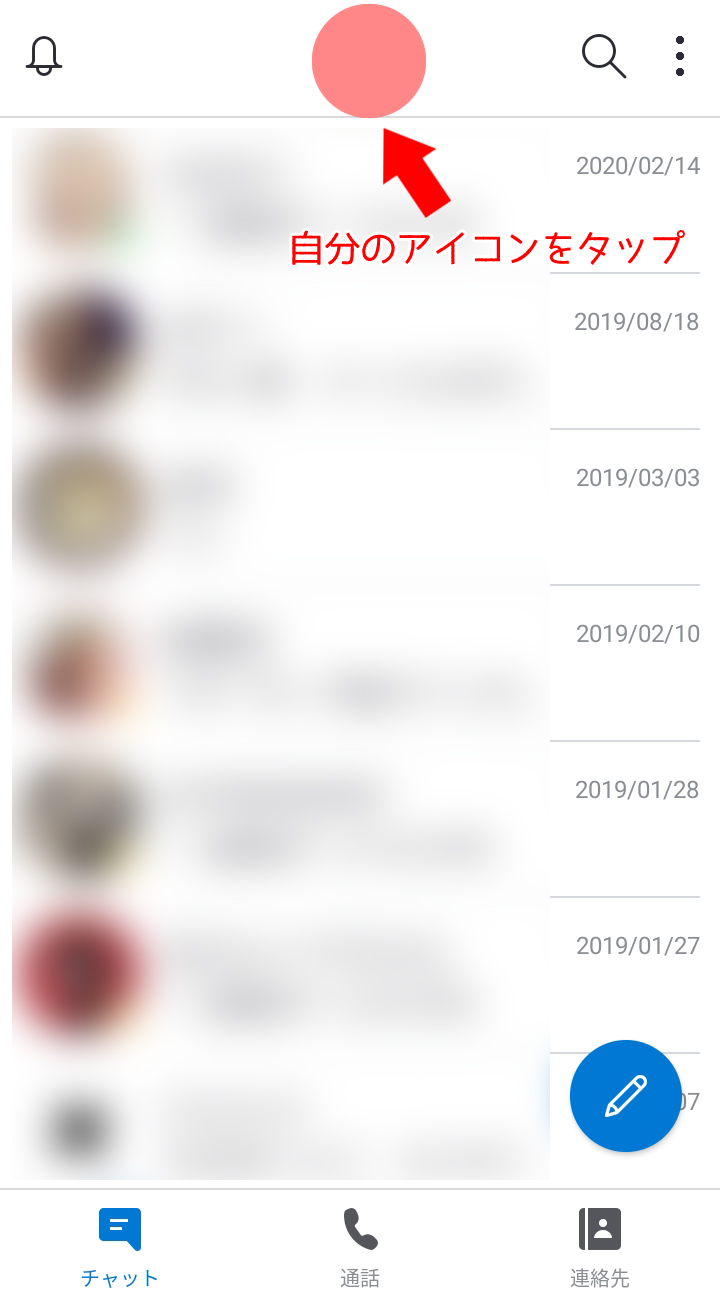
スマホでSkypeのブロックを解除するにはまずアプリを起動させましょう。画像のようにチャット欄の一番上に自分のアイコンがあるのでタップします。
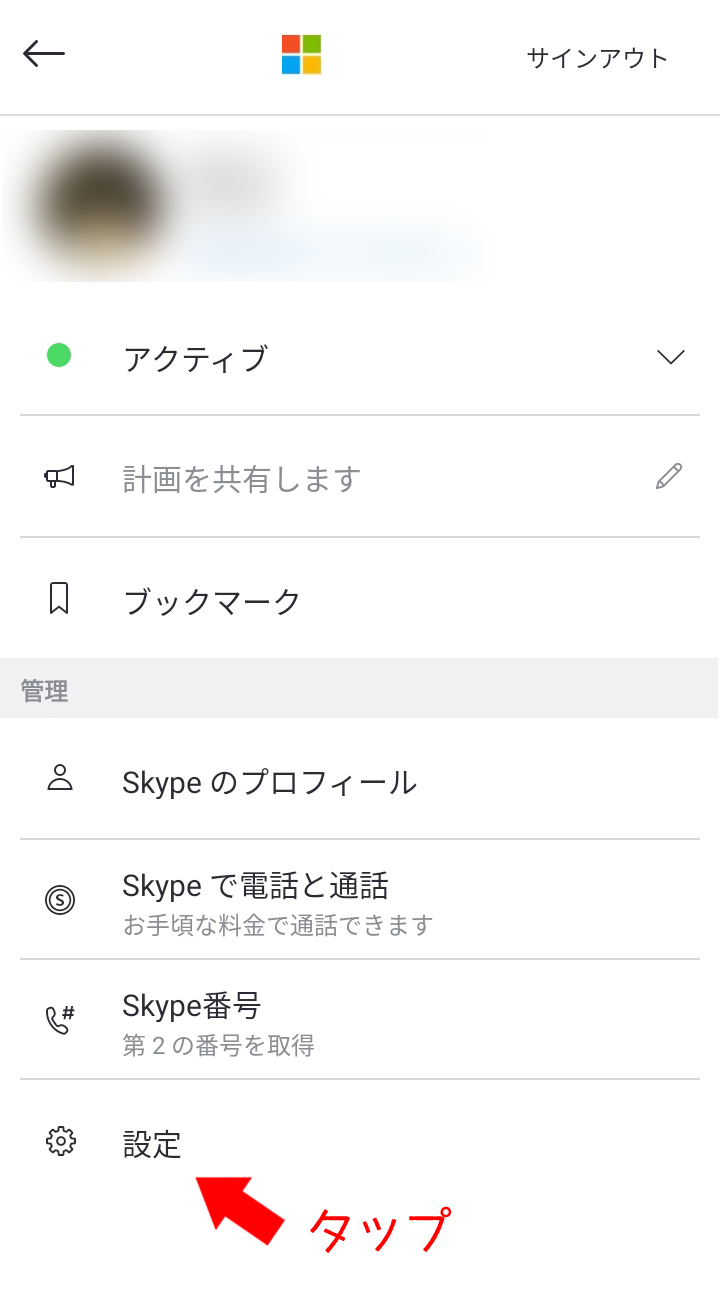
すると、自分のプロフィール画面になるので、一番下の「設定」をタップ。
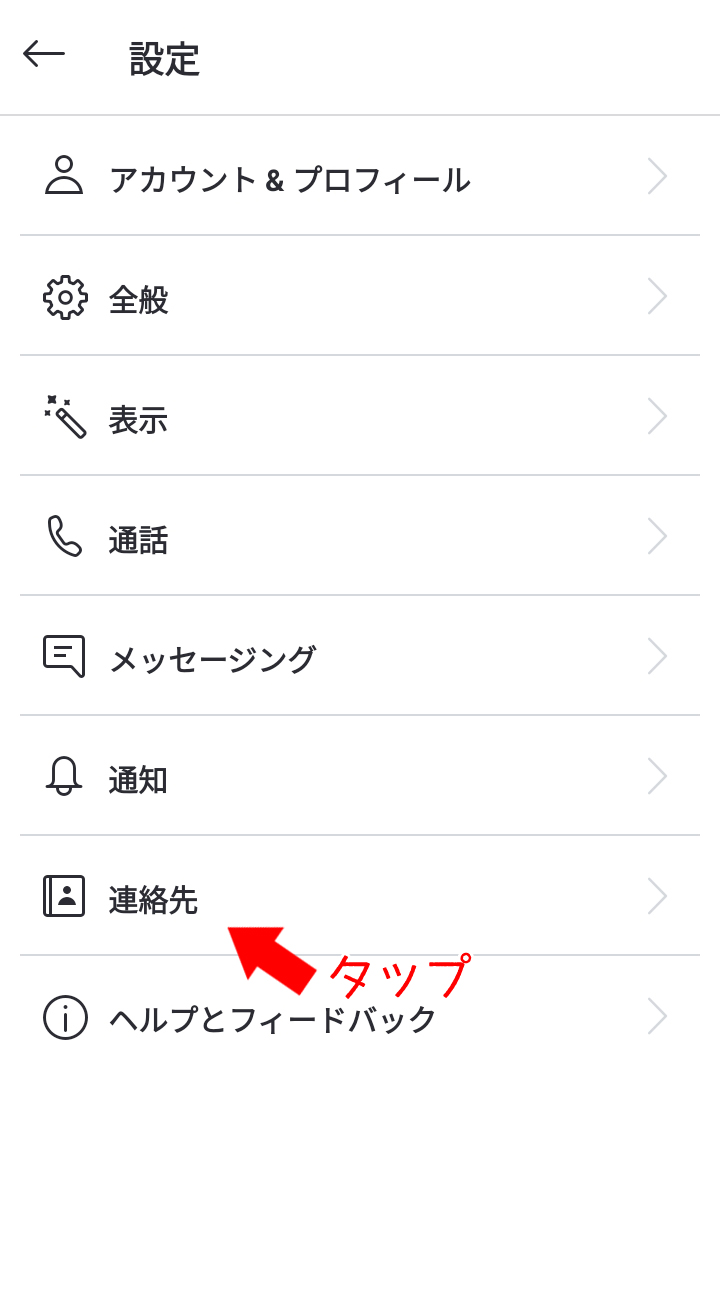
設定画面になったら「連絡先」をタップします。
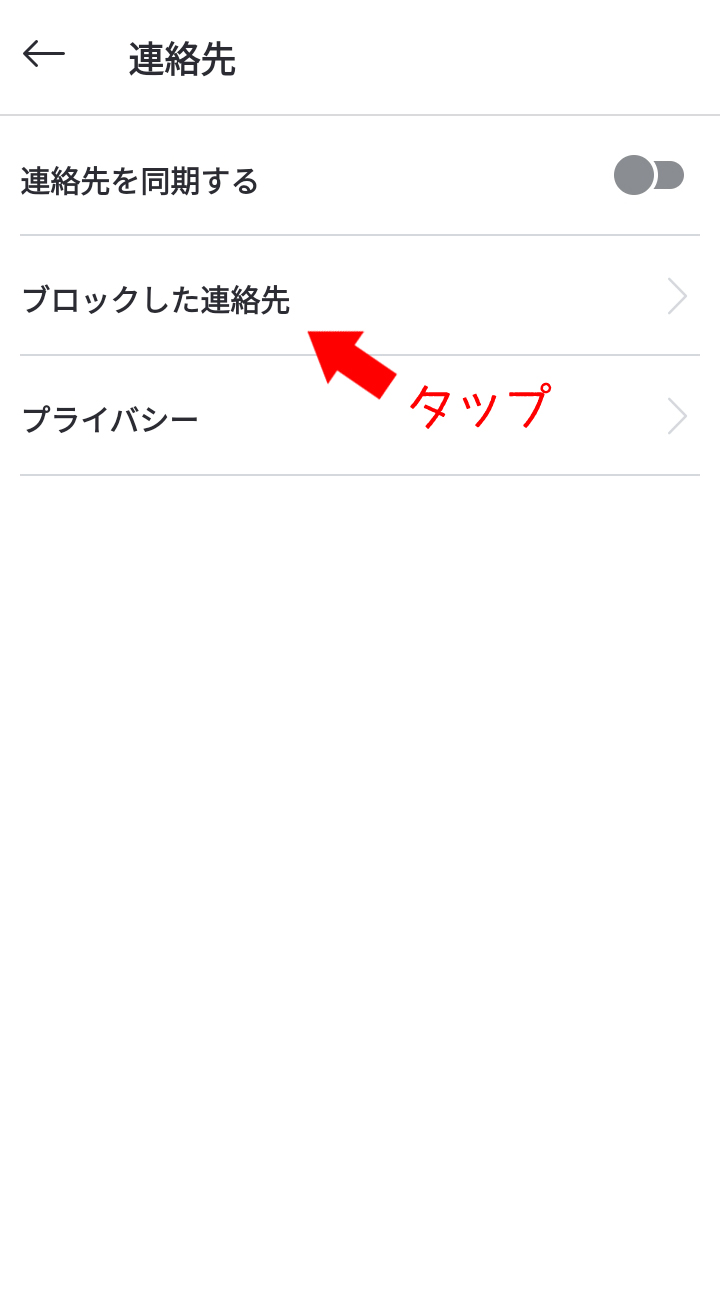
「連絡先」の中に「ブロックした連絡先」という項目があるのでタップしましょう。
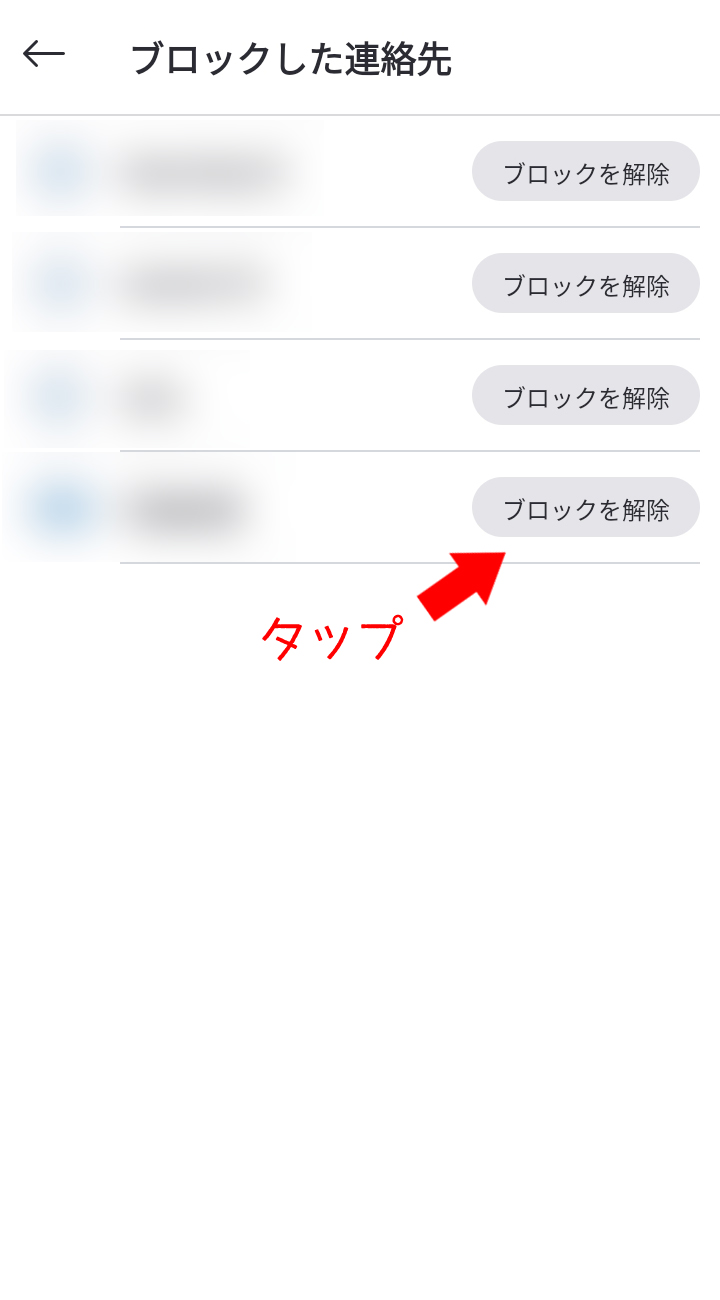
画像のようにブロックしたアカウントが一覧となって表示されるので、ブロックを解除したいアカウントの右側にある「ブロックを解除」をタップします。これでスマホでのブロックの解除は終わりです。